Kubernetes är ett system med öppen källkod som används för att automatisera distribution, skalning och hantering av containeriserade applikationer. Det kallas också K8s vilket är en kort förkortning kommer genom att ersätta de återstående åtta bokstäverna "ubernete" med 8.
Installera Kubernetes på Ubuntu
I den här handledningen kommer vi att visa dig hur man installerar Kubernetes och konfigurera den på Ubuntu-systemet. För denna handledning behöver du två Ubuntu-noder (maskiner) med följande minimikonfigurationer:
- Nod 1: Kommer att vara en huvudnod (CPU med 2 kärnor, 2 GB RAM).
- Nod 2: Kommer att vara en slavnod (CPU med 1 kärna, 1 GB RAM).
Innan du startar installationen måste du se till att din maskin är uppdaterad. Du kan använda följande kommandon:
sudo apt-get-uppdateringsudo apt-get uppgraderingsudo apt-get dist-upgradeStäll in värdnamn för dina noder
Steg 1. Använd följande kommando på din masternod:
sudo hostnamectl set-hostname kubernetes-masterSteg 2. Använd följande kommando på din slavnod:
sudo hostnamectl set-hostname kubernetes-slaveDet rekommenderas starkt att båda noderna har en exakt tid och ett datum för att få giltiga TLS-certifikat.
Dockerinstallation
Utför följande steg på Master såväl som slav.
Steg 1. Installera Docker med följande kommando.
sudo apt installera dockningsstation.ioSteg 2. Verifiera din installation du kan använda:
docker --version
Steg 3. Som standard är dockertjänsten inte aktiverad. Så när installationen har slutförts, kör följande kommando på båda noder för att aktivera dockertjänsten.
sudo systemctl aktivera docker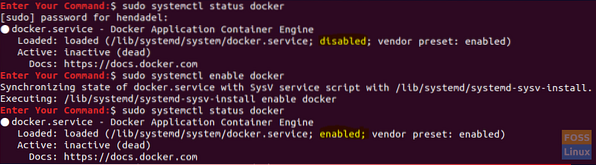
Kubernetes Installation
Utför följande steg på Master såväl som slav.
Steg 1. Installera curl-paketet med nästa kommando.
sudo apt install curlSteg 2. Lägg till Kubernetes signeringsnyckel.
curl -s https: // paket.moln.Google.com / apt / doc / apt-key.gpg | sudo apt-key add
Steg 3. Lägg till Kubernetes-arkivet.
sudo apt-add-repository "deb http: // apt.kubernetes.io / kubernetes-xenial main "Observera att vid skrivandet av denna handledning är endast Xenial Kubernetes-förvaret tillgängligt så det kommer att vara det vi kommer att använda för vår installation.
Steg 4. Verifiera din installation, använd kommandot:
kubeadm-version
Steg 5. Innan du installerar Kubernetes, se till att ditt system inte använder swap-minnet eftersom Kubernetes kommer att vägra att fungera om din Ubuntu använder swap-minnet.
Inaktivera bytminnet:
sudo swapoff -aSteg 6. Installera Kubernetes.
sudo apt installera kubeadmInitiering av Kubernetes Master Server
Steg 1. På nästa masternod använder du nästa kommando för att initialisera Kubernetes-masternoden.
sudo kubeadm init --pod-network-cidr = 10.244.0.0/16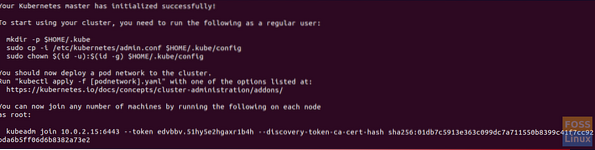
Ta en kopia från sista raden “kubeadm join 10.0.2.15: 6443 -token edvbbv.51hy5e2hgaxr1b4h -discovery-token-ca-cert-hash sha256: 01db7c5913e363c099dc7a711550b8399c41f7cc92bda6b5ff06d6b8382a73e2 ”i föregående skärmdump eftersom vi kommer att använda det i slavnoden.
Steg 2. Enligt föregående utgång rekommenderas också att använda följande kommandon för att börja använda Kubernetes-klustret.
mkdir -p $ HOME /.kubesudo cp -i / etc / kubernetes / admin.conf $ HOME /.kube / configsudo chown $ (id -u): $ (id -g) $ HOME /.kube / configPod-nätverksdistribution
För att möjliggöra kommunikation mellan klusternoder måste vi distribuera ett podnätverk.
Steg 1. På huvudnoden använder du följande kommando för att distribuera ett podnätverk.
kubectl applicera -f https: // raw.githubusercontent.com / coreos / flannel / master / Documentation / kube-flannel.yml

Steg 2. Se till att allt är igång på huvudnoden.
kubectl få pods - all-namespaces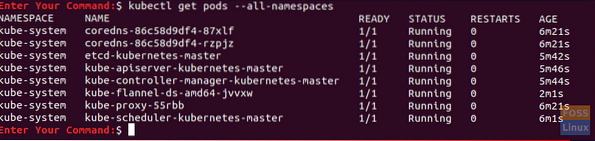
Gå med i Kubernetes-klustret
För tillfället bör allt vara klart för master- och slavnoder att gå med i Kubernetes-klustret.
Steg 1. På slavnoden och för att låta slavnoden gå med i klustret, använd kommandot som kopierats tidigare från utgången från Kubernetes initialiseringssteg, vilket bör se ut så här:
sudo kubeadm gå med 10.0.2.15: 6443 - token edvbbv.51hy5e2hgaxr1b4h - upptäck-token-ca-cert-hash sha256: 01db7c5913e363c099dc7a711550b8399c41f7cc92bda6b5ff06d6b8382a73e2
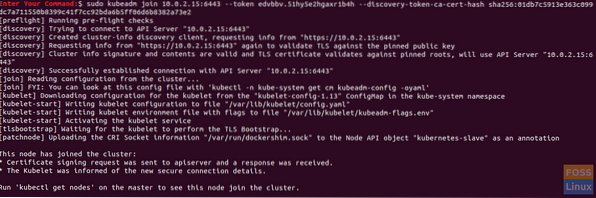
Steg 2. Kontrollera om slavnoden har gått med i klustret på huvudnoden:
kubectl få noderGrattis, du har precis skapat Kubernetes-klustret och allt ska vara redo att gå vidare och distribuera alla tjänster du behöver (som Apache-behållare eller Nginx-server) för att börja använda ditt kluster.
Jag hoppas att du har haft den här handledningen och om du har stött på några problem under installationen lämna en kommentar, och vi hjälper dig gärna.
 Phenquestions
Phenquestions



